Unique Visitors 4860
Page-views 7045
दोस्तों आपमे से कई लोग अपने अपने प्रॉफ़ेशन मे व्यस्त रहते हैं।जब हम अपने दूसरे दोस्तों को देखते हैं कि वो अपने विजिटिंग कार्ड मे अपना वेबसाइट एड्रैस लिखे रहते हैं। या अपनी कंपनी या फ़र्म का वेब एड्रैस रखते हैं उससे ब्रांडिंग को प्रोमोट करते हैं। कई लोगों को ये कमी खलती है क्योंकि उनके पास अपना वेबसाइट नहीं होता।ज़्यादातर लोग यह सोचते हैं कि वेबसाइट बनाने के लिए आई टी एक्सपर्ट होना जरूरी है।

अपना वेब साइट खुद बनाएँ
अगर नहीं है तो एक्सपर्ट कि सर्विस लेनी पड़ती है।पर मै ये बता दूँ दोस्तों कि ऐसा बिलकुल भी नहीं है।कई लोग ये भी सोचते हैं कि इसमे पैसा बहुत खर्च होता है। ये भी बात सही नहीं है।तो दोस्तों आज मै आपको वेबसाइट बनाना सिखाऊँगा।
आप चाहे कोई भी सब्जेक्ट पढे हैं,आपको बस थोड़ी इंग्लिश समझ मे आनी चाहिए और आप वेबसाइट बनाने मे महारत हासिल कर सकते हैं। मै खुद पेशे से डॉक्टर हूँ लेकिन मै अपनी तीन वेबसाइट खुद maintain करता हूँ । ये तीन website link नीचे दी गयी हैं:

तो दोस्तों आप तैयार हैं अपनी वेबसाइट बनाने के लिए !
वेबसाइट बनाने के लिए तीन चीज़ें जरूरी हैं।
1 .Domain Name
2.Hosting Service Provider
3.Contents
हम तीनों विंदुओं पर बारी बारी से चर्चा करेंगे ।
Domain Name आप अपनी मर्ज़ी से चुन सकते हैं। जैसे xyz.com लेकिन जो नाम आप की पसंद का है वो किसी और के नाम से रैजिस्टर्ड नहीं होना चाहिए। मै नीचे एक दो वैबसाइट लिंक दूँगा जिस्पर आप जाकर अपने पसंद का नाम चुन सकते हैं।कई होस्टिंग सर्विस देने वाले एक फ्री डोमैन भी ऑफर करते हैं.
मै आपको सर्विस प्रोवाइडर का लिंक दे रहा हूँ जहां आप होस्टिंग सर्विस के साथ फ्री डोमैन ले सकते हैं।
डोमेन नेम चुनने के लिए आप होस्टिंग सर्विस प्रोवाइडर के साइट पर जाएँ । वहाँ आपको ऊपर Domain लिखा हुआ दिखेगा। वहाँ क्लिक करें।

वहाँ आपको दो ऑप्शन दिखेगा। Register Domain और Transfer Domain। आप Register Domain पर क्लिक करें।

अब आपको नीचे दिया हुआ पेज़ दिखेगा। इसमे सर्च बॉक्स मे अपना पसंदीदा डोमैन नामे टाइप करें जैसे example.com!ये आपको इसलिए करना है कि वो नामे किसी और ने पहले से तो नहीं ले रखा है। अगर ऐसा है तो आपको स्पेलिंग थोड़ा बदल करके फिर से देखना होगा।

जैसे मैं एक नेम चेक करता हूँ। drsanjeev.com

जब मैंने सर्च किया तो नीचे वाला पेज़ आया रिज़ल्ट मे। Sorry, drsanjeev.com is unavailable। यानि जो नाम हमने सर्च किया वो उपलब्ध नहीं हे वो किसी और ने ले रखा है,लेकिन पेज़ मे नीचे कुछ अलग नाम और उसकी कीमत लिखी हुई है। हम चाहें तो उनमे से कोई खरीद सकते हैं या कोई और नाम check कर सकते हैं।

तो दोस्तों इस तरह आप अपने लिए डोमेन नेम खरीद सकते हैं। ये नाम एक साल के लिए आपका है। आप चाहें तो इसे ज्यादा समय के लिए एडवांस मे परचेस कर सकते हैं। एक साधारण डोमेन नेम कि कीमत लगभग 12 सौ रुपया सालाना होती है। कुछ डोमैन बहुत महंगे भी हो सकते हैं।
अप जो डोमेन आपने खरीद लिया है उसे होस्ट करना होता है किसी अछे होस्टिंग सर्विस प्रोवाइडर से।यानि आपको होस्टिंग सर्विस लेनी पड़ती है। इस सर्विस के कई प्लान होते हैं जो अलग अलग कीमत वाले होते हैं।होस्टिंग सर्विस लेने के लिए नीचे लिखे लिंक को क्लिक करें।
आपको नीचे दिया पेज़ दिखेगा जिसमे अलग अलग तरह के प्लान और उनकी खूबियाँ दिखेंगी । आपको जो उपयुक्त लगे वो खरीद सकते हैं ।
इसमे आपको लगभग 500 रुपए महीने का खर्च आता है।
यहाँ मै आपसे ये कहना चाहता हूँ कि आप होस्टिंग प्लान के साथ फ्री डोमैन का ऑप्शन रखें। अलग से डोमैन तभी खरीदें जब आपको एक से ज्यादा डोमेन रखना हो।
इस तरह आपको तीन मे से दो चीज़ें एक साथ हो जाएंगी।
जब आप होस्टिंग सर्विस खरीदते हैं तो सर्विस प्रोवाइडर आपको C-Panel का ID और पासवर्ड रजिस्टर करवाता है और आपके डोमैन का DNS रेकॉर्ड सेटिंग करता है। अगर आपको कोई प्रोब्लेम हो तो आप सर्विस प्रोवाइडर के कस्टमर केयर से मदद ले सकते हैं। आपको linux hosting C-Panel ज्यादा ठीक रहेगा मेरे विचार से।
अब आप बिलकुल तैयार हो चुके हैं अपनी वैबसाइट के साथ॥ अब एक चीज़ बाकी है कंटैंट ।आपकी साइट मे क्या कंटैंट होगा ये आपके उपर निर्भर करता है। आप कोई आर्टिक्ल लिखना चाहते हैं,आप अपनी प्रोफ़ाइल बनाना चाहते हैं,आप फोटोस डालना चाहते हैं,आप विडिओस डालना चाहते हैं,आप जो कुछ भी डालना चाहते हैं ,
उदाहरण के लिए ,अगर आपने होस्त्गटोर से होस्टिंग सर्विस खरीदी है तो आपको साइट मे कंटैंट डालने के लिए आपको https://manage.hostgator.in/ पर जाना होगा। वहाँ से लॉगिन करना होगा लेकिन लॉगिन विंडो पे दो ऑप्शन हैं Reseller और Customer।आप customer सिलैक्ट करें और लॉगिन करें।

नीचे के पेज़ मे देखें।


लॉगिन करने के बाद आपको नीचे वाला स्क्रीनशॉट जैसा पेज़ दिखेगा। इसमे उपर बाएँ कोने पर मनगे ऑर्डर को क्लिक करें तो आपको कुछ ऑप्शन दिखेंगे।

उन ऑप्शन मे आपको List/Search order पे क्लिक करना है। नीचे का स्क्रीनशॉट देखें ।

List Search order को क्लिक करने के बाद नीचे दिया हुआ पेज़ आएगा। इसमे आपको अपने खरीदे डोमेन और होस्टिंग प्लान कि लिस्ट दिखेगी और वो कबतक के लिए है वो डेट भी दिया होगा ।

आपको होस्टिंग वाले लिंक को क्लिक करना है उसके बाद आपको नीचे वाला पेज़ दिखेगा।इस पेज़ मे Manage Web Hostingक्लिक करना है।

फिर एक pop up विंडो खुलेगा नीचे वाले पेज़ जैसा। अब आप बहुत सारे applications देख रहे हैं जो आप अपने वैबसाइट के लिए प्रयोग मे ला सकते हैं। अगर आपको ब्लॉगिंग मे दिलचस्पी है तो आप wordpress को यूज़ कर सकते हैं। यह सबसे आसान है ।

हम आपको अगले पोस्ट मे बताएँगे कि wordpress पर ब्लॉग कैसे पोस्ट करें और उसको अपने हिसाब से कैसे सेट करें।
धन्यवाद !




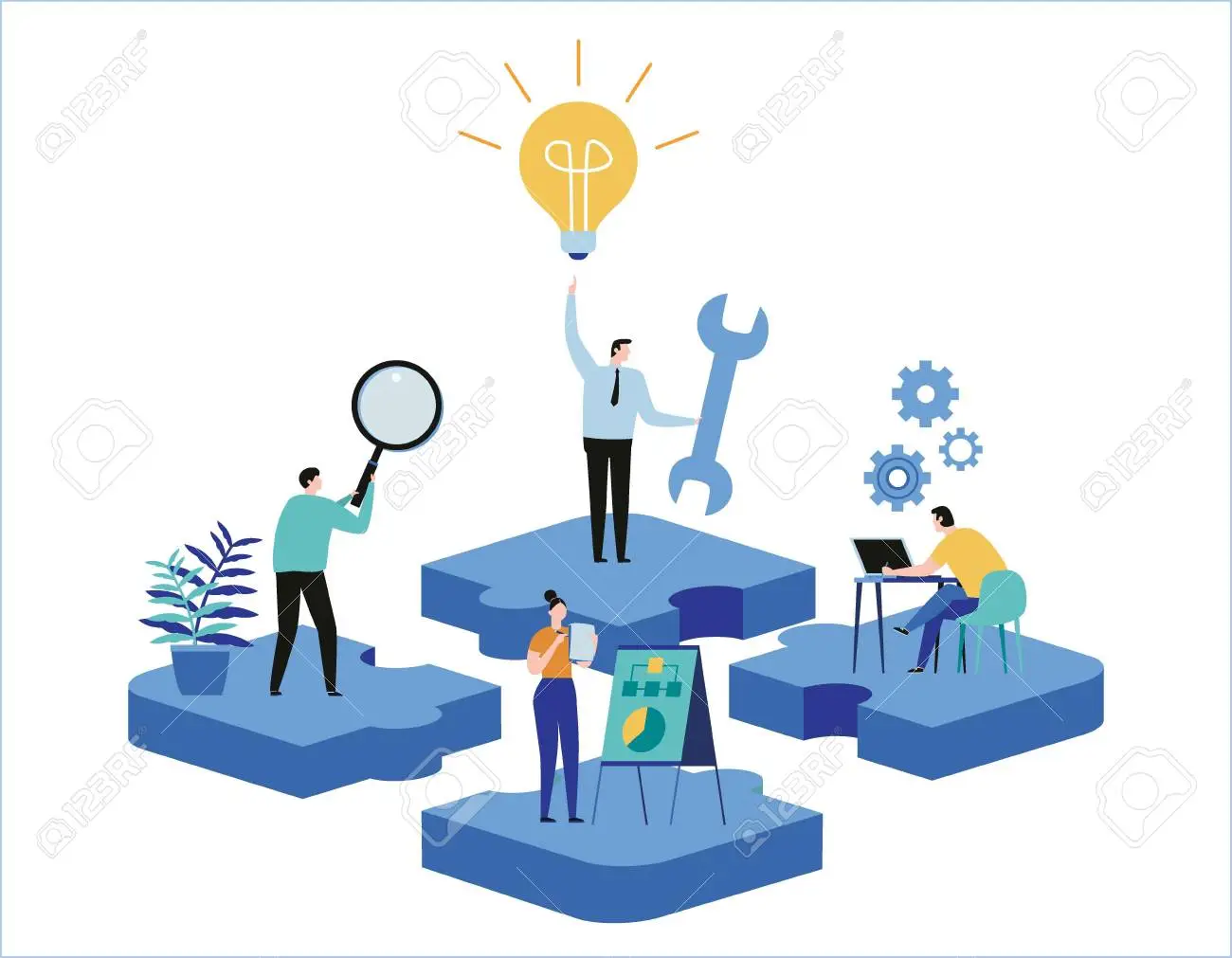





















Hello there, I discovered your web site by means of Google even as searching for a comparable matter, your site came up, it looks great. I have bookmarked it in my google bookmarks.
I’m not sure why but this blog is loading incredibly slow for me. Is anyone else having this issue or is it a issue on my end? I’ll check back later on and see if the problem still exists.